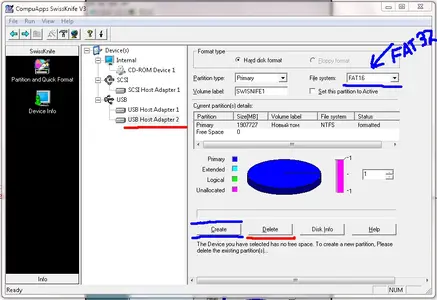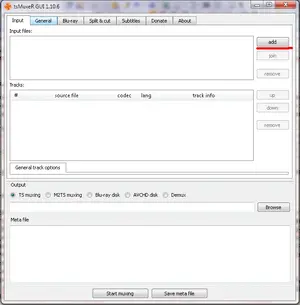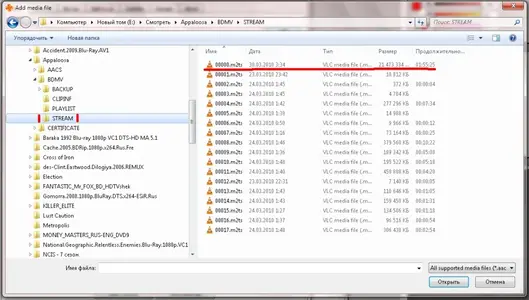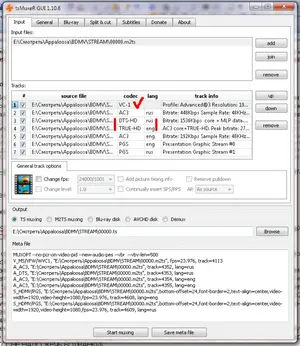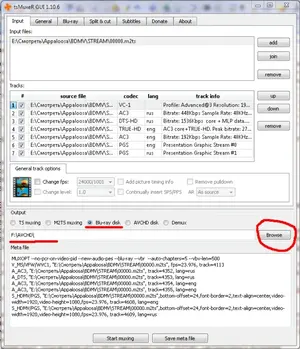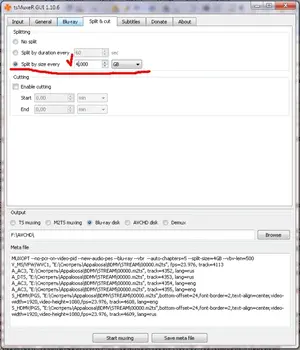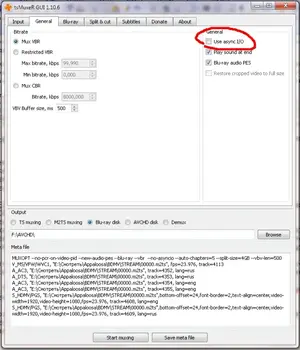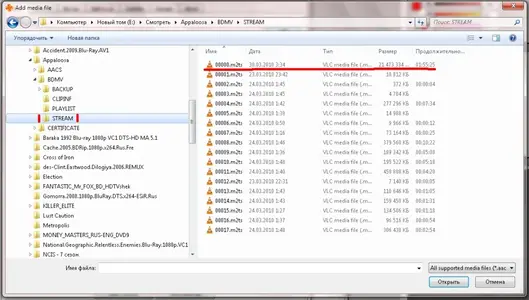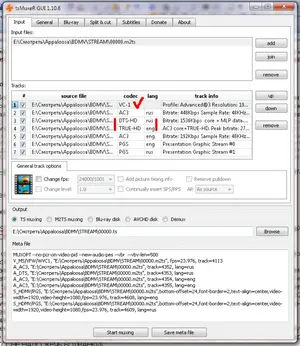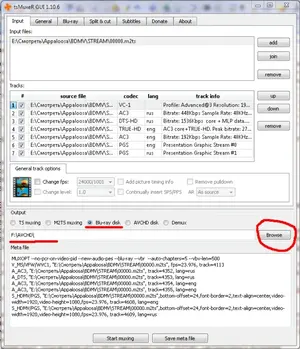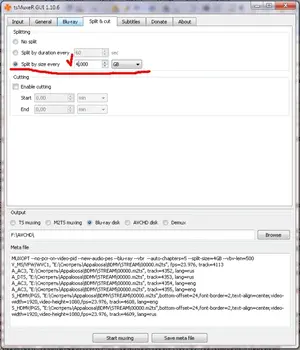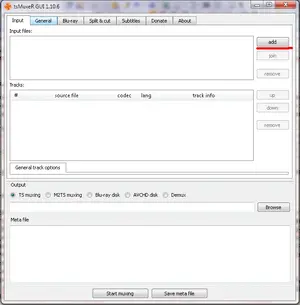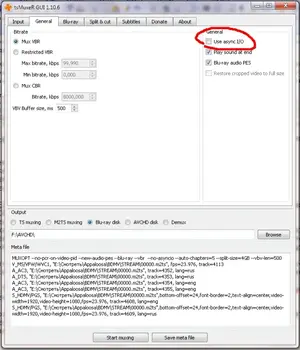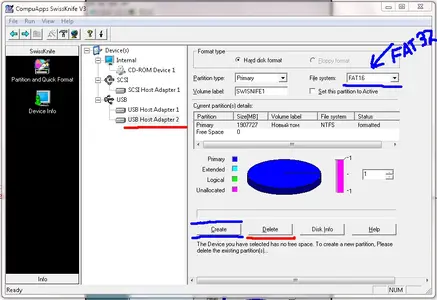Запускаем программу
tsMuxeR:
Картинка 1
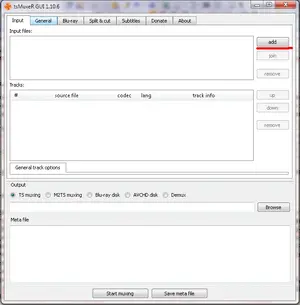
нажимаем кнопку "
add" и далее соблюдаем путь: "папка с нашим Blu-ray фильм" \BDMV\STREAM:
Картинка 2
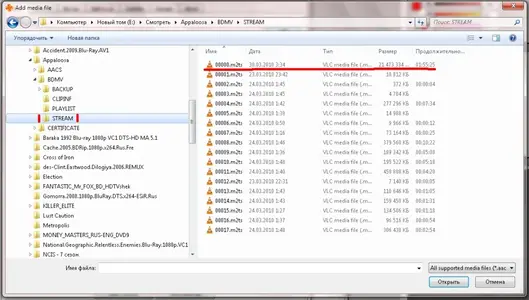
в папке STREAM могут находиться более одного файла с расширением .m2ts, но нас интересует файл фильма, и он чаще всего большого объёма. В нашем случае это файл "
00000.m2ts". Его-то нам и следует выбрать.
Картинка 3
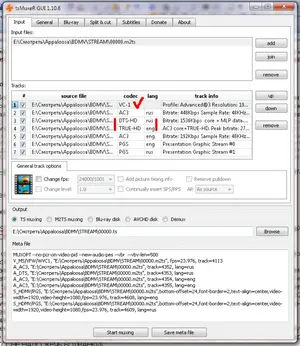
Теперь, один из важных этапов, который определяет, для чего, собственно, можно и бывает нужно просмотрива BD-remux через внешний HDD. Обратите внимание, фильм, взятый мною в качестве примера, закодирован в формате
VC-1, который известен определённым неудобством: файл фильма закодированного в этот кодек не позволяет воспроизводить из контейнера .m2ts звук, если звук закодирован в DTS. (вернее, наша привередливая PlayStation этого делать не умеет).
Можно в нашем случае не снимать галочки против остальных звуков, потому что в этих дорожках могут находиться доп.материалы. Если после просмотра фильма захочется посмотреть дорожку с "комментариями" (звук или субтитры), её можно будет выбрать во время воспроизведения через меню видеоплеера в XMB.
Кнопкой "Browse" не забудьте указать путь в наш HDD FAT32 с папкой AVCHD! В том же окне tsMuxeR отметьте пункт "
create Blu-ray disk".
Картинка 4
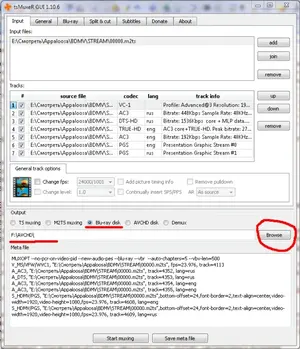
Далее во вкладке "
Split & cut", отметьте пункт с надписью "
Split by size every", и вместо единички напишите
четвёрочку, запятую и нули оставьте как есть.
Картинка 5
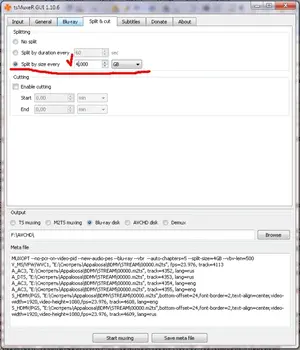
Теперь во вкладке "
General" отключите "
Use async I/O".
Картинка 6
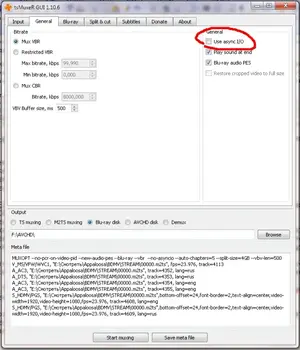
И наконец, последний этап. В самом низу программы нажмите кнопку "
Start muxing"
После того, как tsMuxeR завершил процесс создания Blu-ray в нашей папке AVCHD, скачиваем и копируем в корневую папку нашу вошебную утилиту
AVCHDMe.exe.
Рисунок 7